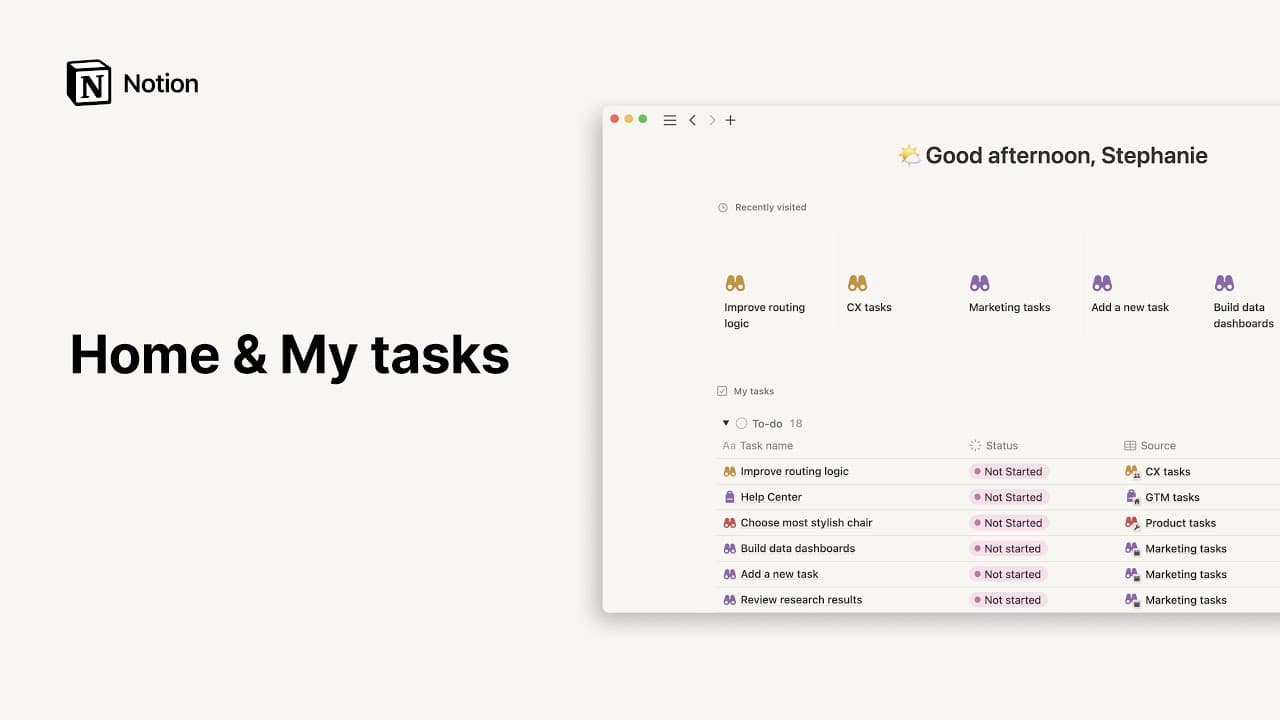Buscar en tu espacio de trabajo

Notion está diseñado para que agregues tantas capas de información como tú y tu equipo necesiten para resolver cualquier problema. La búsqueda garantiza que Notion sea un archivo de información fácilmente navegable 🔍
Ir a las preguntas frecuentesSi quieres buscar algo específico, como una página o contenido en una página:
Haz clic en
Buscaren la parte superior de tu barra lateral.También puedes abrir la búsqueda con acceso directo
cmd/ctrl+P, ocmd/ctrl+Ksi el cursor no se centra en un bloque.
Escribe lo que quieras buscar en la parte superior de la ventana de búsqueda. Si deseas buscar una palabra exacta o una cadena de palabras, coloca el término de búsqueda entre comillas, por ejemplo:
"mis proyectos". También se muestra una lista de las páginas vistas recientemente, para que puedas hacer clic y acceder a cualquiera de ellas rápidamente.Para ayudarte a encontrar información más rápidamente, aparecerán etiquetas como
Lo más vistooPopular esta semanajunto a ciertos resultados.
Si tu espacio de trabajo cuenta con el complemento de la IA de Notion, podrás buscar en todo el espacio de trabajo y en todas las apps conectadas mediante la IA de Notion seleccionando la opción
Buscar en todas las fuentes con IAdebajo de la barra de búsqueda. Esta acción abrirá una página completa con los resultados de búsqueda, que podrás filtrar por fuente, título, autor y más.

Consejo:
Mantén presionadoCmd/Ctrl mientras haces clic en cualquiera de estos resultados para abrir una nueva pestaña (app web) o una nueva ventana (app de escritorio).La ventana de búsqueda también te ayuda a ir rápidamente a partes de Notion que sueles visitar con frecuencia. Intenta escribir
iniciopara ir al Inicio oconfiguraciónpara ir a la configuración.
En la versión para escritorio puedes usar la búsqueda y la IA de Notion incluso desde fuera de la app de Notion. Activa el Atajo de búsqueda mediante un atajo de teclado personalizable, tu barra de menú en Mac o tu barra de tareas en Windows. Así podrás buscar o preguntar a la IA de Notion sin tener que cambiar de una ventana a otra o tener la aplicación de Notion en primer plano. Para que el acceso a Notion sea más fácil de esta manera, se realizarán algunos ajustes de forma predeterminada:
Se activará el Atajo de búsqueda. Para desactivar el atajo de búsqueda:
Ve a
Configuraciónen la barra lateral →Preferencias.Desactiva
Usar atajo de búsqueda. También puedes desactivar la opciónMostrar Notion en la barra de menúo personalizar tuAtajo de teclado del atajo de búsqueda.
Notion se configurará para abrirse al iniciar sesión. Para desactivarlo:
En Mac: haz clic derecho en el ícono de Notion en el Dock → ve a
Opciones→Abrir al iniciar sesióny desmarca esta opción.En Windows: haz clic derecho en el ícono de Notion en la barra de tareas → ve a
Preferencias de inicio→Abrir Notion al iniciar sesióny desmarca esta opción.

Tip: En la búsqueda de comandos, coloca el cursor sobre un resultado de búsqueda con el teclado o el mouse y usa cmd + L o cmd + shift + C para copiar rápidamente su enlace.
La IA de Notion puede buscar en tu espacio de trabajo, en las aplicaciones conectadas y en la web para responder a tus preguntas o incluso ayudarte a realizar investigaciones. Si tu espacio de trabajo cuenta con la IA de Notion, podrás utilizarla para buscar contenido si seleccionas Buscar en todas las fuentes con IA debajo de la barra de búsqueda. También puedes hacer clic en el ícono de la IA de Notion ubicado en la esquina inferior derecha de tu pantalla o usar el módulo de IA ubicado en la parte superior de la página de Inicio para buscar contenido con esta función.
Cuando realices una búsqueda, verás la opción de ordenar y filtrar dentro de la ventana de búsqueda, esto te ayudará a encontrar rápidamente lo que estás buscando.
Puedes ordenar por:
Mejores coincidencias(predeterminado): muestra los resultados más relevantes. Las páginas editadas recientemente se muestran más arriba en la lista, y es más probable que se muestren los títulos de las páginas que los contenidos de las mismas.Última edición, más reciente primero: muestra el contenido en orden de lo recientemente editado por ti o por alguien más en tu espacio de trabajo.Última edición, más antigua primero: muestra el contenido en orden desde la última edición que hiciste tú o alguien más de tu equipo de trabajo.Creado, más reciente primero: muestra el contenido en orden según la fecha de creación.Creado, más antiguo primero: muestra el contenido en orden desde el primer contenido que se creó.
Puedes filtrar por:
Solo títulos: muestra los resultados en los que el término de búsqueda coincida con el título de una página. No se tendrá en cuentan ningún contenido dentro de una página.Creado por: muestra el contenido creado por una o más personas de tu espacio de trabajo.Espacio del equipo: este filtro es visible en los espacios de trabajo del plan Plus, Business o Enterprise y muestra los resultados en función de los espacios de equipo a los que tengas acceso. Obtén más información sobre espacios de equipo aquí →En: muestra el contenido incluido en las páginas que selecciones. También se incluirán las subpáginas incluidas en las páginas elegidas.Fecha: muestra el contenido que se creó o editó dentro de un intervalo de fechas seleccionado. Para establecer un intervalo, haz clic enFecha, luego seleccionaHoy,Últimos 7 días,Últimos 30 díaso elige las fechas de forma manual seleccionando una fecha de inicio y finalización en el calendario que se muestra.
Cuando abras la ventana de búsqueda por primera vez, verás una lista de las páginas de tu espacio de trabajo que visitaste últimamente y cuándo lo hiciste.
Cuando busques algo en la barra de búsqueda de la base de datos, aparecerán las entradas de la base de datos que contengan el término de búsqueda en el título de la página o en los valores de las propiedades (pero no en el contenido de la página).
Por ejemplo, si lo que buscas es "Urgente", tu base de datos mostrará solo las entradas que contengan "Urgente" en el título o en los valores de propiedad:
Búsqueda en base de datos y búsqueda en espacio de trabajo
La búsqueda en bases de datos permite buscar tanto nombres de páginas de la base de datos, como valores de propiedades, como por ejemplo un estado marcado como
En curso.La búsqueda en el espacio de trabajo busca contenido dentro de las páginas de la base de datos.
Para buscar en una página, abre la página y usa el atajo Cmd/Ctrl + F. Escribe la consulta en la ventana que aparece.
Preguntas frecuentes
¿Hay limitaciones en el tipo de contenido que se puede buscar?
¿Hay limitaciones en el tipo de contenido que se puede buscar?
Lamentablemente, hay algunos tipos de contenido que la búsqueda no puede mostrar. Trabajamos constantemente en mejoras, pero esta es la lista actual de limitaciones:
Las menciones de fechas como
@hoyo@martes pasadose incluirán en los resultados de búsqueda, pero otras @menciones de páginas y personas como@Dougu @hoja de rutano se incluirán en los resultados de búsqueda.Los comentarios y los debates no se incluyen en los resultados de la búsqueda.
Los valores de las propiedades, como las etiquetas de selección simple y selección múltiple, no se incluyen en los resultados de la búsqueda. Sin embargo, puedes usar la búsqueda en la base de datos para eso.
¿Y qué hay de los caracteres chinos, japoneses y coreanos?
¿Y qué hay de los caracteres chinos, japoneses y coreanos?
Puedes usar las consultas con caracteres CJK en la búsqueda. Estamos mejorando experiencia de manera continua 💪 Haznos llegar tus comentarios y sugerencias sobre búsquedas a [email protected] o haz clic en la carita de la IA de Notion en la parte inferior derecha de Notion para enviarnos un mensaje.
¿Existe alguna forma de personalizar los filtros predeterminados, las páginas recientes o las últimas búsquedas?
¿Existe alguna forma de personalizar los filtros predeterminados, las páginas recientes o las últimas búsquedas?
Lamentablemente, de momento no. Si lo deseas, puedes crear tu propia lista de páginas visitadas con frecuencia seleccionando estímulo en la parte superior derecha de cualquier página. Esto fijará la página en la parte superior de la barra lateral para un acceso rápido.